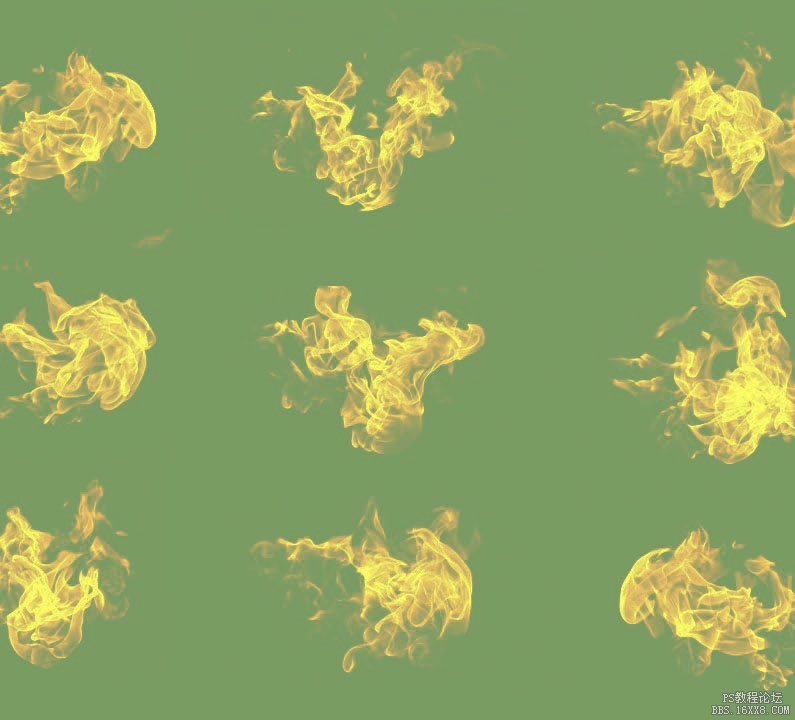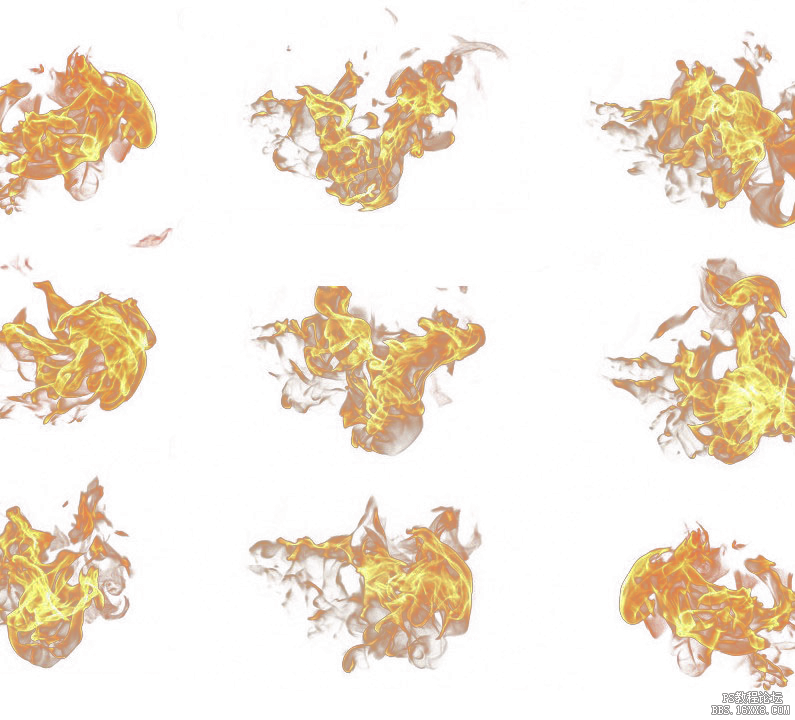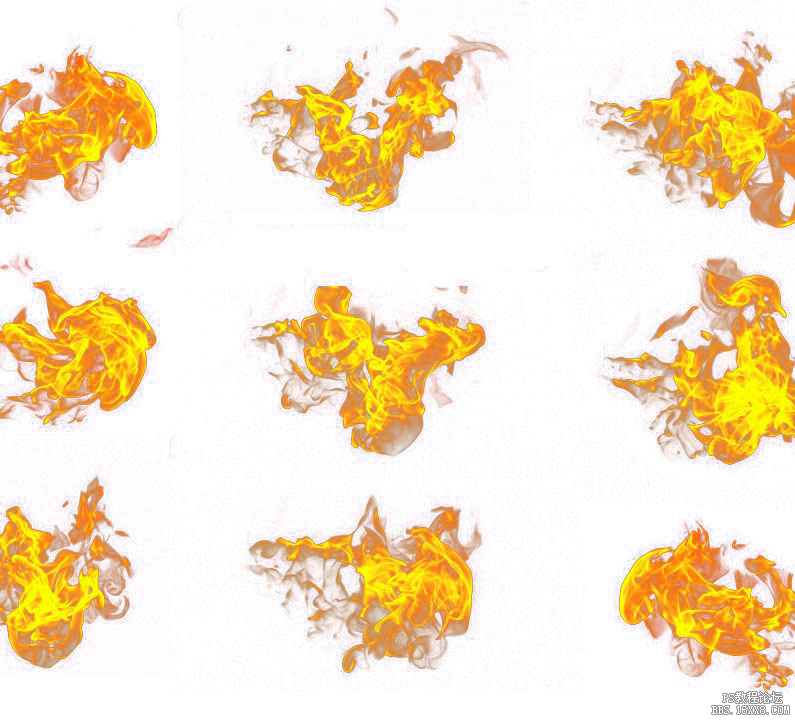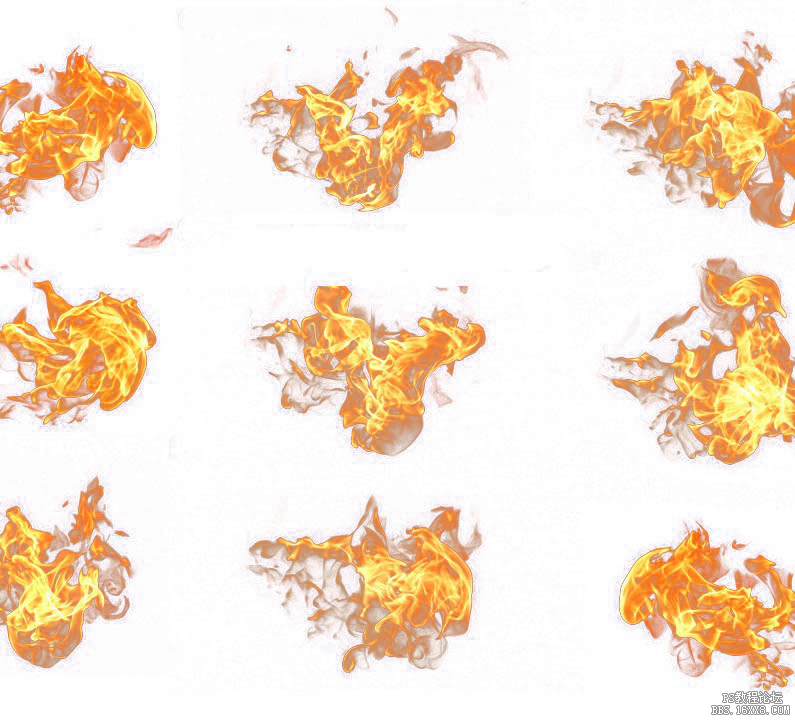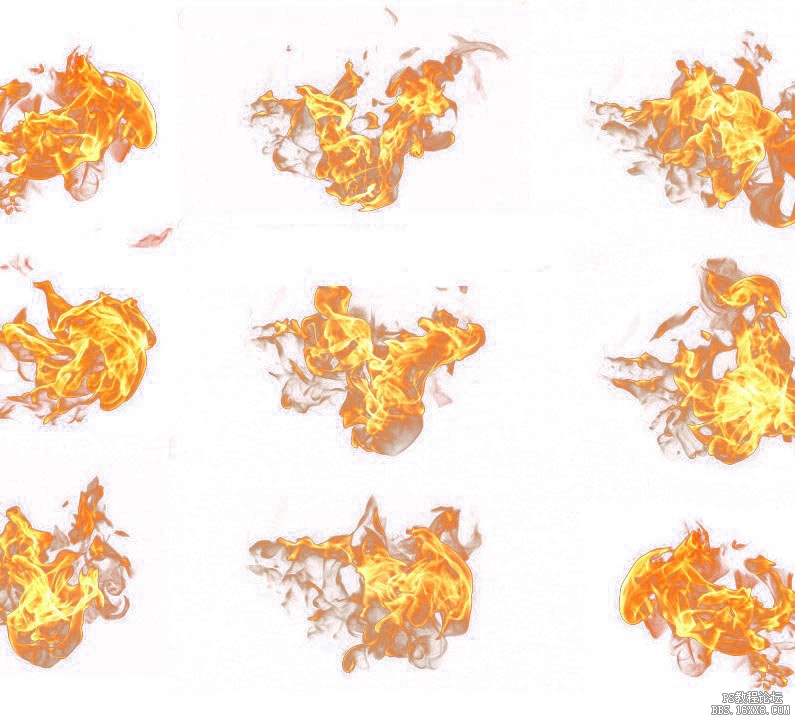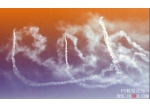抠火焰,利用通道快速抠出火焰素材
来源:未知
作者:不详
学习:16793人次
有时候我们找到的火焰素材背景是黑色的,这时候我们就需要把火焰抠出来,现在介绍一种方法,用通道快速抠出背景黑色的火焰素材。

第一步:打开素材,打开通道面板,按住CTRL键,鼠标点击红通道获得红通道的选区。如下图:
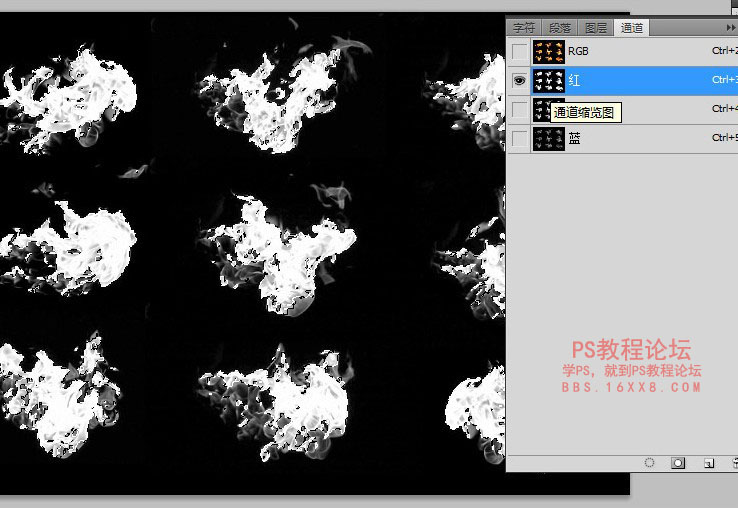
第二步:切换到图层,新建一个图层,命名为:【红】,然后按SHIFT+F5填充红色(#FF0000)
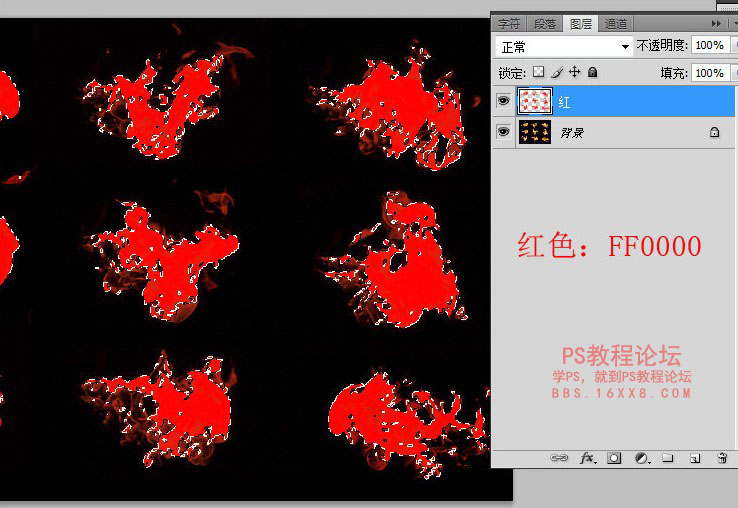
第三步:隐藏【红】图层,点击背景图层。再进入通道面板,再按CTRL键,再用鼠标点击绿通道。
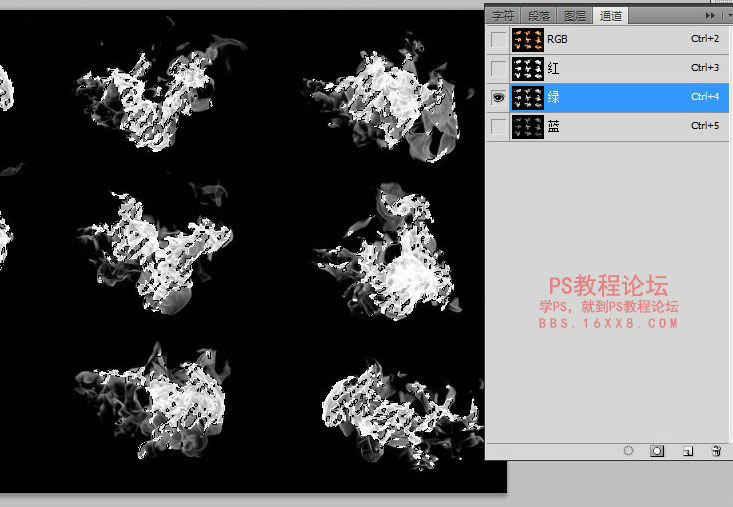
再回到图层面板,再新建一个图层,再命名为:【绿】,再按SHIFT+F5填充绿色(#00ff00)如下图:
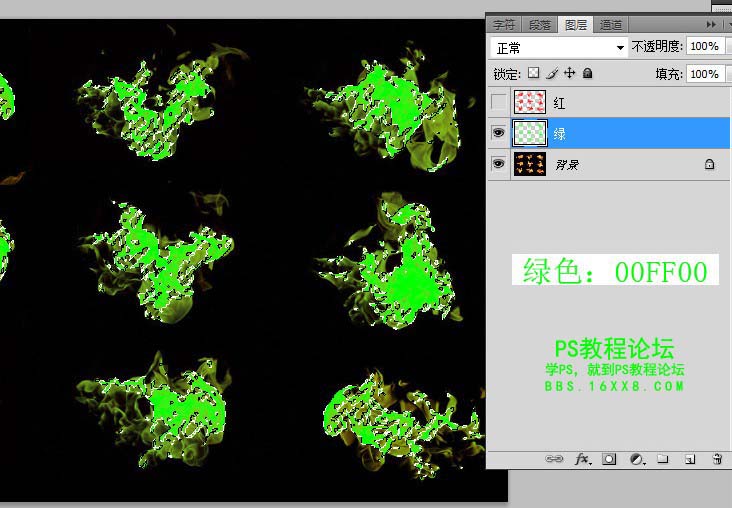
第四步:隐藏【绿】图层,然后再点击背景图层。再进入通道面板,再按CTRL键,再鼠标点击蓝通道。
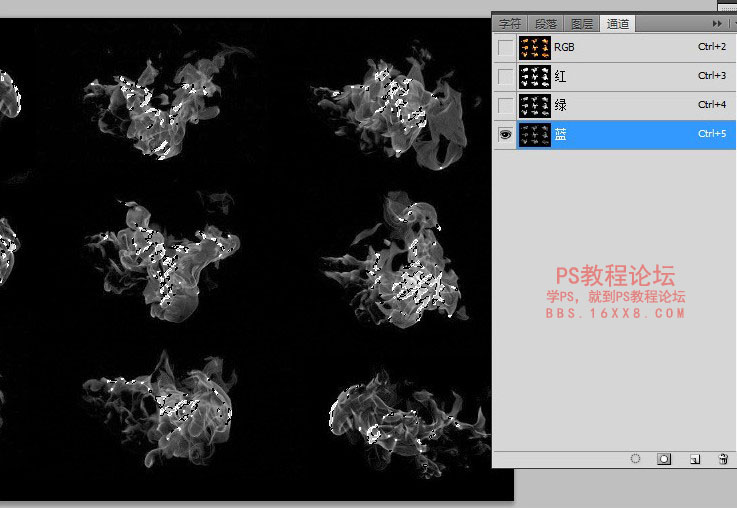
还是跟上面一样,再次回到图层面板,还是新建图层,并命名为:【蓝】,再用SHIFT+F5填充蓝色(#0000ff)如下图:
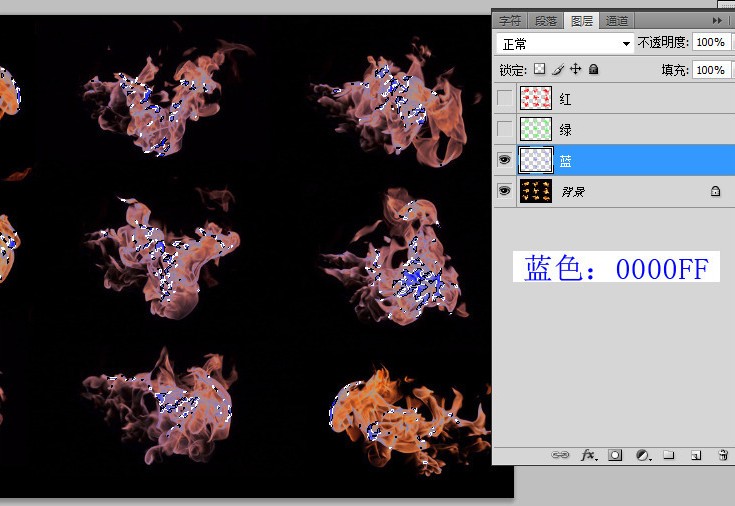
第五步:隐藏背景图层,显示【红】、【绿】、【蓝】图层,注意看下面的图层顺序,不要搞错,红的最上面,蓝的最下面。然后把【红】图层的图层模式改为滤色。
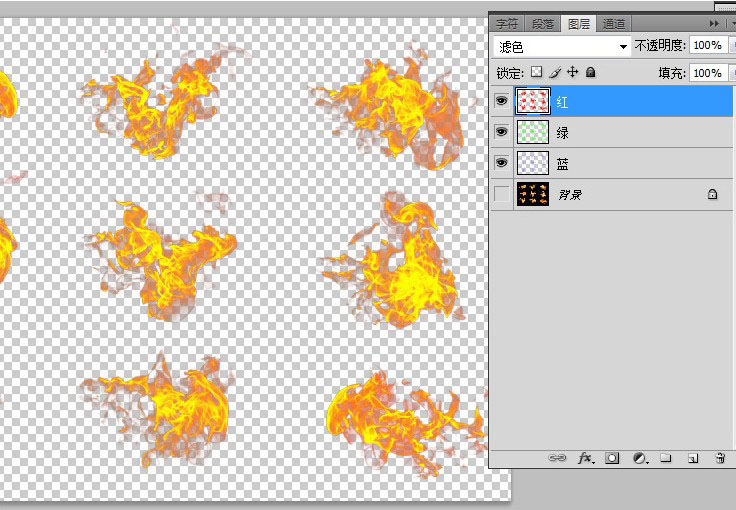
第六步:合并所有图层即可。保存为PNG格式,既是背景透明的图片,以后要用,直接打开即可使用。
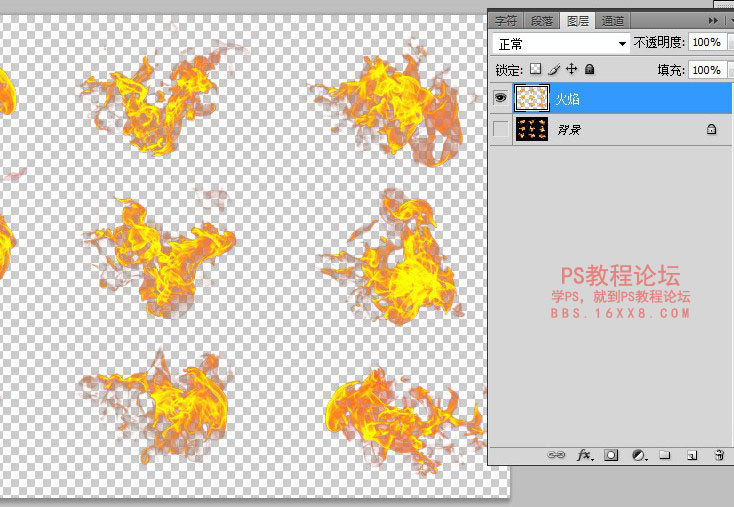
学习 · 提示
相关教程
关注大神微博加入>>
网友求助,请回答!